三星多屏控制软件MDC使用说明书
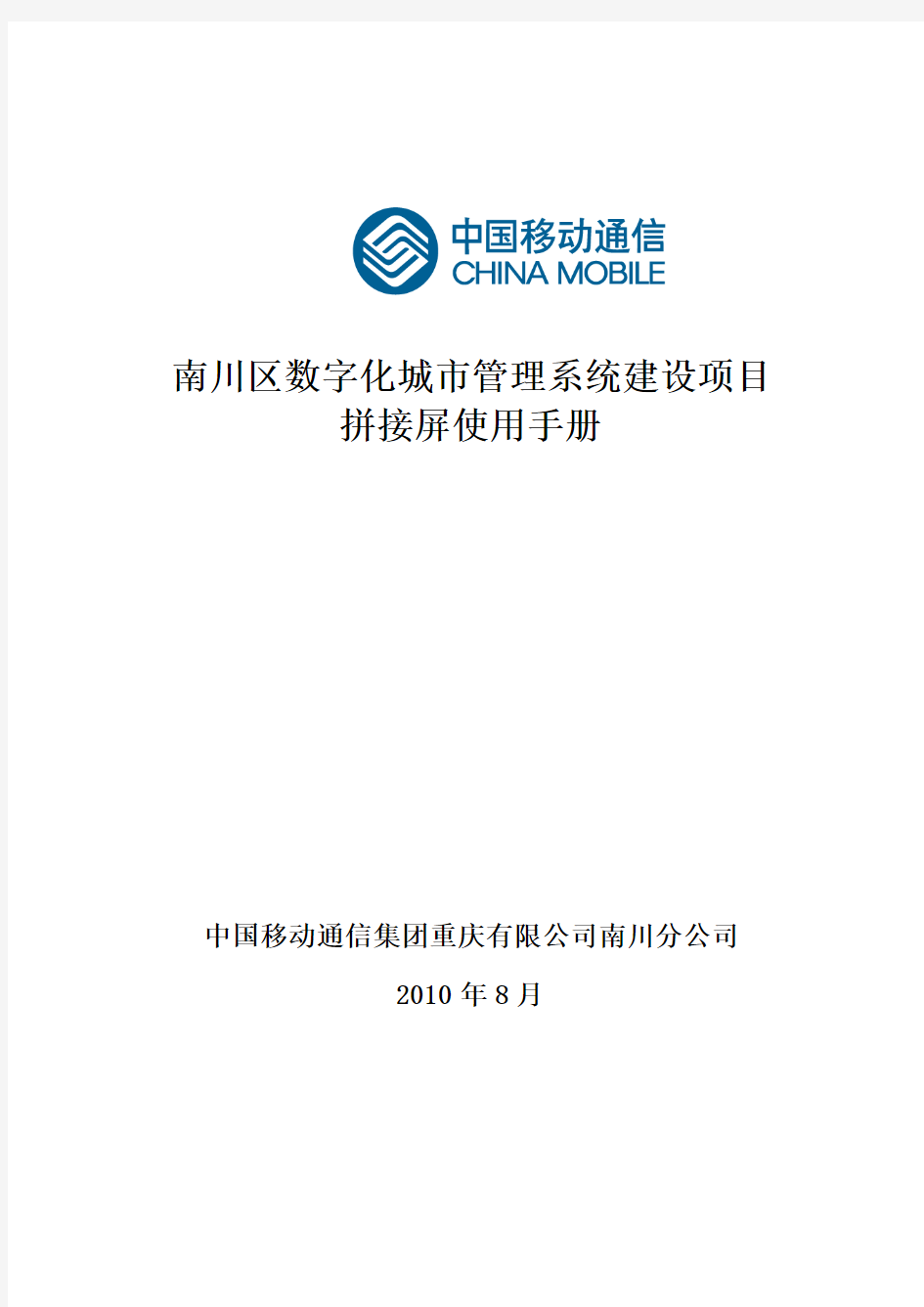
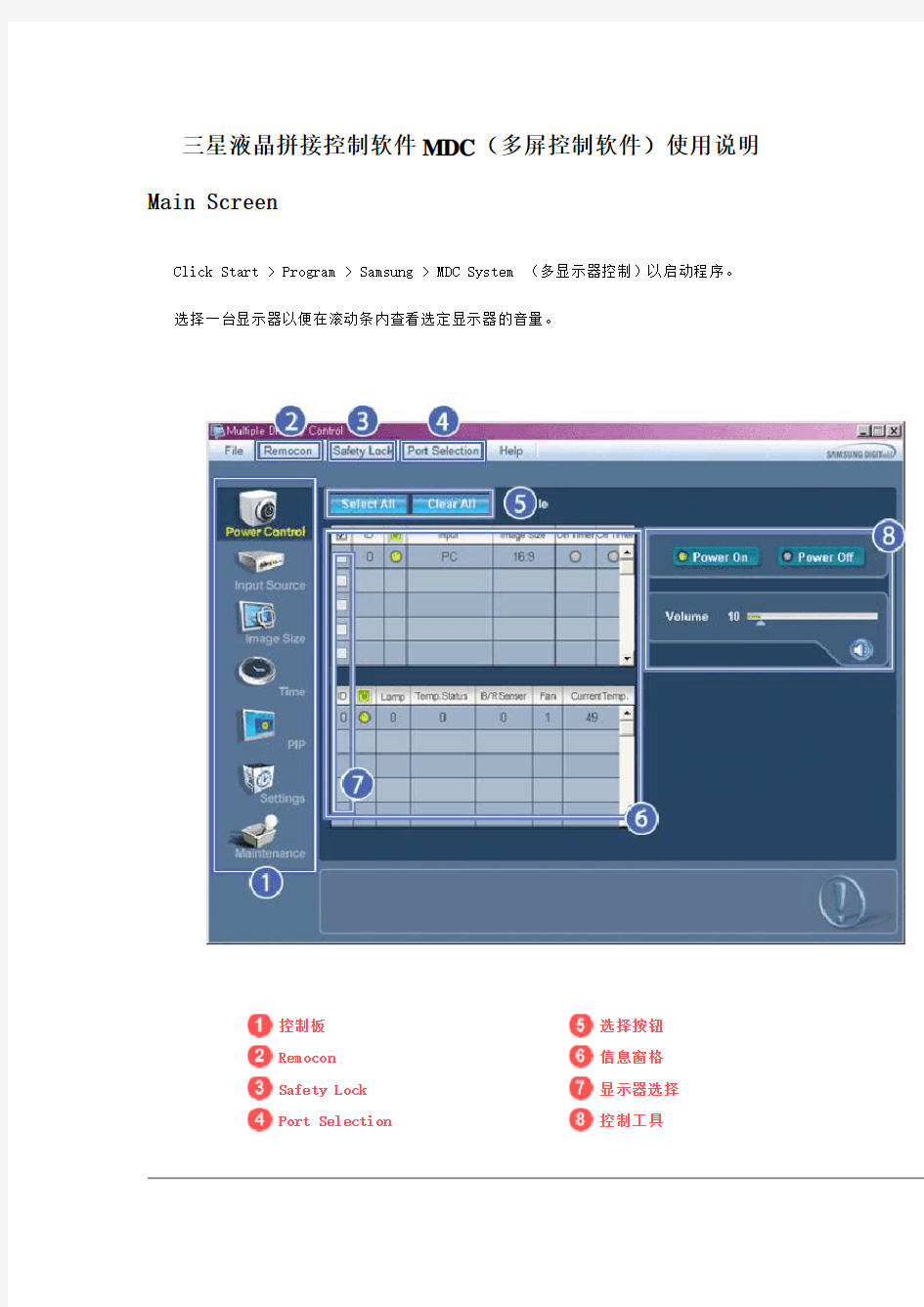
南川区数字化城市管理系统建设项目
拼接屏使用手册
中国移动通信集团重庆有限公司南川分公司
2010年8月
三星液晶拼接控制软件MDC (多屏控制软件)使用说明 Main Screen
Click Start > Program > Samsung > MDC System (多显示器控制)以启动程序。
选择一台显示器以便在滚动条内查看选定显示器的音量。
控制板 选择按钮
Remocon 信息窗格
Safety Lock 显示器选择
Port Selection 控制工具
1. 用控制板切换到各个屏幕。
2. 使您可以启用或禁用显示器的遥控信号接收功能。
3. 设置 Safety Lock(安全锁)功能。
4. PC 串行端口的设置可以更改。最初的设置值为 COM1。
5. 单击 Select all (全选)或 Clear (清除)以选择或清除所有的显示器。
6. 用窗格查看选定显示器的简短信息。
7. 从“显示器选择”选择一台显示器
8. 用“控制工具”控制显示器。
<注>遥控启用 / 禁用功能无论是否开机均可操作,并且适用于所有连接到 MDC 的显示器。但是,不管在 M 关闭时所有显示器的遥控信号接收功能状态如何,在 MDC 时关闭时这些功能均被初始化为启用。
Port Selection
1. Multiple Display Control (多显示器控制) 最初的设置值为 COM1。
2. 如果使用 COM1 以外的任何端口,则 COM1 至 COM4 之间的端口可以在 Port Selection Menu(端口选择菜单)上
选择。
3. 如果没有选择与显示器连接(使用串行电缆)的准确端口名,那么通信将无法进行。
4. 所选择的端口会存储在程序中并可用于下一个程序。
Power Control
1. 单击控制板中的 Power Control (电源控制), Power Control (电源控制)屏幕出现。
1) (Power Status(电源状态))
2) Input
3) Image Size
4) On Timer Status
5) Off Timer Status
2. 用 Select All (全选)按钮或复选框选择要控制的显示器。
1) Power On/Off
- 打开或关闭选定显示器的电源。
2) Volume
- 控制选定显示器的音量级别。
从显示器接收选定显示器的音量级别并将音量级别显示在滚动条内。
(取消选择或选择 Select All (全选)时,显示的值返回到默认值 10 )
3)
Mute On/Off(打开/关闭静音)
- 打开或关闭选定显示器的静音功能。
一次选择一台显示器时,如果选定的显示器已经设置为 MUTE (静音),您必须标记 MUTE (静音)
(取消选择或选择 Select All (全选)时,显示的值返回到默认值)
电源控制应用于所有显示器。
音量和静音功能只适合电源状态为 ON (开)的显示器。
Input Source
1. 单击控制板中的 Input Source (输入源), Input Source (输入源)屏幕出现。
单击 Select All(全选)按钮或使用复选框来选择要控制的显示器。
? TV Mode
? PC Mode
1) PC
- 将选定显示器的输入源更改为 PC。
2) BNC
- 将选定显示器的输入源更改为 BNC。
3) DVI
- 将选定显示器的输入源更改为 DVI。
4) TV
- 将选定显示器的输入源更改为 TV.
5) DTV
- 将选定显示器的输入源更改为 DTV.
6) AV
- 将选定显示器的输入源更改为 AV。
7) S-Video
- 将选定显示器的输入源更改为 S-Video。
8) Component
- 将选定显示器的输入源更改为 Component(分量)。
9) MagicInfo
- MagicInfo 输入来源仅可在 MagicInfo 模式下运行。
10) HDMI
- 将选定显示器的输入源更改为 HDMI.
11) Channel
- 如果 Input Source(输入源)是电视,则会出现频道箭头。
电视源仅能在具有电视功能的产品中选择,而且只有在输入源为电视时方可进行频道控制。
输入源控制只适合电源状态为 ON (开)的显示器。
Image Size
PC, BNC, DVI
1. 单击控制板中的 Image Size (画面大小), Image Size (画面大小)屏幕出现。
1)
(Power Status(电源状态))
- 显示当前显示器的电源状态。
2) Image Size
- 显示使用中的显示器的当前画面大小。
3) Input
- 显示使用中的显示器的当前输入源。
4) 信息窗格只显示输入源为 PC、 BNC、DVI的显示器。
5) PC Source - 单击 Image Size (画面大小)时, PC、 BNC、DVI选项卡首先出现。
- 画面大小控制按钮控制 PC、 BNC、DVI模式的画面大小。
6) Video Source
- 点击 Video Source(视频源)选项卡,以控制各个 Input Source(输入源)的 Image Size(图像尺寸)。
MagicInfo 输入来源仅可在 MagicInfo 模式下运行。
画面大小控制只适合电源状态为 ON (开)的显示器。
Image Size
TV, AV, S-Video, Component, HDMI, DTV.
1. 单击控制板中的 Image Size (画面大小), Image Size (画面大小)屏幕出现。
信息窗格显示画面大小控制所需的某些基本信息。
1) 单击 AV, S-Video, Component(分量), HDMI, DTV 选项卡以调整AV, S-Video, Component(分量), HDMI, DT
面大小。
单击 Select All(全选)按钮或使用复选框来选择要控制的显示器。
2) 信息窗格只显示将AV, S-Video, Component(分量), HDMI, DTV作为输入源的显示器。
3) 随机切换选定显示器的画面大小。
注: 当组合和 DVI (HDCP) 的输入信号类型为 720p 或 1080i 时,Auto Wide(自动宽度)、Zoom1(放大 1)和(放大 2)不可用。
MagicInfo 输入来源仅可在 MagicInfo 模式下运行。
画面大小控制只适合电源状态为 ON (开)的显示器。
Time
1. 单击控制板中的 Time (时间), Time Control (时间控制)屏幕出现。
1) Current Time
- 为选定显示器设置当前时间(计算机时间)。
- 要更改当前时间,首先更改计算机时间。
2) On Time Setup
- 设置所选画面 On Time Setup(打开时间设置)、Status(状态)、Source(信号源)、Volume(音量)的 H 3) Off Time Setup
- 设置所选画面 Off Time Setup(关闭时间设置)的 Hour(小时)、Minute(分钟)和 AM/PM。
4) On Time
5) Off Time
MagicInfo 输入来源仅可在 MagicInfo 模式下运行。
时间控制只适合电源状态为 ON (开)的显示器。
仅在 TV Model(电视型号)下,方可启用 On Time Setup(打开时间设置)、TV Source(电视源)功能。
PIP
PIP Size
1. 单击控制板中的 PIP (画中画), PIP (画中画)控制屏幕出现。
单击 Select All(全选)按钮或使用复选框来选择要控制的显示器。
信息窗格显示画中画大小控制所需的某些基本信息。
1) PIP Size
- 显示使用中的显示器的当前画中画大小。
2) OFF
- 关闭选定显示器的 PIP。
3) Large
- 打开选定显示器的画中画并更改大小到Large 1 。
4) Small
- 打开选定显示器的画中画并更改大小到Small 1 。
5) Double 1
- 打开选定显示器的画中画并更改大小到双画面 1 。
6) Double 2
- 打开选定显示器的画中画并更改大小到双画面 2 。
7) Double 3 (Picture By Picture (画旁画))
—打开所选画面的 PBP,然后将尺寸更改为 Double 3。
MagicInfo 输入来源仅可在 MagicInfo 模式下运行。
可通过打开显示器电源控制画中画大小。
PIP
PIP Source
1. 单击控制板中的 PIP (画中画), PIP (画中画)控制屏幕出现。
1) P IP Source
- 可通过打开显示器电源控制画中画大小。
2) P C
- 将选定显示器的画中画信号源更改为 PC。
3) B NC
- 将选定显示器的画中画信号源更改为 BNC。
4) D VI
- 将选定显示器的画中画信号源更改为 DVI。
5) A V
- 将选定显示器的画中画信号源更改为 AV。
6) S-Video
- 将选定显示器的画中画信号源更改为 S-Video。
7) C omponent
- 将选定显示器的画中画信号源更改为 Component(分量)。
8) HDMI
- 将选定显示器的画中画信号源更改为 HDMI。
注: 有些 PIP 输入源可能无法使用,这取决于主屏幕的输入源类型。
MagicInfo 输入来源仅可在 MagicInfo 模式下运行。
电视源仅能在具有电视功能的产品中选择,而且只有在 PIP 源为电视时方可进行频道控制。
PIP 控制功能只适合电源状态为 ON(开)和 PIP 功能设置为 ON(开)的显示器。
Settings
Picture
1. 单击控制板中的 Settings (设置), Settings (设置)控制屏幕出现。
选择各个功能时,选定功能的设定值显示在滚动条中。选择 Select All (全选)时,显示默认值 (50) 。
屏幕中的一个值,将会自动更改为 CUSTOM(个人设定)模式。
1) Picture
- 只适用于 TV, AV, S-Video, Component(分量), HDMI, DTV。
2) Contrast
- 调整选定显示器的对比度。
3) Brightness
- 调整选定显示器的亮度。
4) Sharpness
- 调整选定显示器的淸晰度。
5) Color
- 调整选定显示器的色彩。
6) Tint
- 调整选定显示器的色调。
7) Color Tone
- 调整选定显示器的ColorTone(色温)。
8) Color Temp
- 调整所选显示器的 Color Temp。
仅当色温设置为关时,才能启用此功能。
9) Brightness Sensor
- 调整所选显示器的 Brightness Sensor。
10) Dynamic Contrast
- 调整所选显示器的 Dynamic Contrast。
MagicInfo 输入来源仅可在 MagicInfo 模式下运行。
此功能仅在显示器电源状态为“开”时才有效,如果未进行设置,则使用出厂默认显示设置。
Settings
Picture
1. 单击控制板中的 Settings (设置), Settings (设置)控制屏幕出现。
1) Picture PC
- 只适用于 PC, BNC, DVI。
2) Contrast
- 调整选定显示器的对比度。
3) Brightness
- 调整选定显示器的亮度。
4) Red
- 调整选定显示器的色温。
5) Green
- 调整选定显示器的色温。
6) Blue
指纹锁说明书
羄面板把手均为304 不锈钢,厚度2.0 以上 袈指纹锁技术与参数蚇肂袀薈开锁认证方式:螈指纹、密码、机械钥匙、(遥控选配)蒅指纹采集窗口:薃光学式莈蒆薃 袅蒂肃指纹图像分辨率: 聿500dpi 薇 蝿指纹图像采集时间:蚈v 0.5s 肄袂蕿蒆指纹对比:莆v 1s 芁芀蒇 薈蚃蒅指纹对比方式:螀1:N 肀 螁 v .001%羅袃蒄指纹误识别率(FZR):莆 薁指纹拒真率(FRP):莇v 0.1% 莆薅芀 螈3000 枚羄肀薈螁指纹容量: 袇密码容量:蒃8 组螀薀羅袃遥控容量薁30 个蚁莇节芁开门记录容量蒈3000 条蒆羆肁薀LED指示低压报警:袈v 42莅螂莇羇供电电压:袄DC6V 蒂莈肅芄电流消耗:芃峰值电流v120mA,平均电流v 45mA 蒀电池:蒇4-8节AA碱性电池蚃 羃 薆
肂功能特点螃1:瞬间启动一一指纹门锁 艿2 :智能沟通---- 液晶显示 膄3 :主宾显示——分享不同权限 肂4:智能语音提示 --- 操作便捷 蒆5:触摸式密码设计一一时尚耐用 薆6 :超B级叶片空旋锁头一一应急钥匙 7:电源显示外置一一欠电显示 &指纹同步更新功能 9 :常开一一办公商务方便 10:指纹+密码二合一式开启一一安全保障 11:禁试功能一一保护外侵 12:挟持密码设置一一人性化安全保障 13:开门记录一一数据记录存储查询 14:防撬报警一一撬锁报警锁具关闭保护 15:液晶显示一一时尚大气 16:上提把手一一上锁天地勾锁门 管理指纹设置 按电池盒后面“£:;”号设置键进入菜单提示“注册管理指纹”时正确放入手指提示“请在录入一次”三次录入至系统提示“录入成功表示录入成功,注:前五枚录入的指纹为管理指纹,系统从1-5自动按顺序记录管理指纹ID号。录入完毕按“ *”号键退出。 用户指纹设置 按电池盒后面“”号设置键进入菜单提示“验证管理员指纹”时扫描管理指纹进入菜单T进入“ 1指纹设置”栏后按“ #”号键确认进入T画面显示“1添加指纹”栏按“#'号键确认T按“ 8”号键向下选择至用户指纹栏(第六枚及以后为用户指纹)T 正确将手指放入指纹窗口三次至系统提示“录入成功” T表示录入成功,系统自动按 顺序记录指纹的ID号,按“ #”号键可继续录入下一枚指纹?可以录入用户指纹2995枚,录入完毕按“ * ”号键退出。 密码设置 按电池盒后面“号设置键进入菜单T€提示“验证管理员指纹”时扫描管理指纹进入菜单T按“ 8”号键向下选择进入“密码设置”栏T按“ #”号键确认T进入“添加密码”栏后按“ #”号键确认设置第“ 1组用户密码”按“ #”号键确认T输入要设
控制软件说明书
控制软件说明书 PC端软件FTM 安装及应用 系统运行环境: 操作系统中英文Windows 98/2000/ NT/XP/WIN7/ Vista, 最低配置 CPU:奔腾133Mhz 内存:128MB 显示卡:标准VGA,256色显示模式以上 硬盘:典型安装 10M 串行通讯口:标准RS232通讯接口或其兼容型号。 其它设备:鼠标器 开始系统 系统运行前,确保下列连线正常: 1:运行本软件的计算机的RS232线已正确连接至控制器。 2:相关控制器的信号线,电源线已连接正确; 系统运行步骤: 1:打开控制器电源,控制电源指示灯将亮起。 绿色,代表处于开机运行状态;橙色代表待机状态。 2. 运行本软件 找到控制软件文件夹,点击FWM.exe运行。出现程序操作界面:
根据安装软件版本不同,上图示例中的界面及其内容可能会存在某些差别,可咨询我们的相关的售后服务人员。 上图中用红色字体标出操作界面的各部分的功能说明: 1. 菜单区:一些相关的菜单功能选择执行区。 2. 操作区:每一个方格单元代表对应的控制屏幕,可以通过鼠标或键盘的点选,拖拉的方式选择相应控制单元。 3.功能区:包含常用的功能按钮。 4.用户标题区:用户可根据本身要求,更改界面上的标题显示 5.用户图片区:用户可根据本身要求,更改界面上的图片显示,比如公司或工程相关LOGO图片。 6.附加功能区:根据版本不同有不同的附加项目。 7.状态区:显示通讯口状态,操作权限状态,和当前的本机时间,日期等。 如何开始使用 1. 通讯设置 单击主菜单中“系统配置”――》“通讯配置” 选择正确的通讯端口号,系统才能正常工作。 可以设置打开程序时自动打开串口。 2.系统配置
科裕F指纹锁产品使用说明书
科裕指纹锁918-6-F系列使用说明书-中文 科裕集团(旗下)江门市科裕智能科技有限公司版权所有侵权必究
门锁简介 欢迎您选用本公司的智能指纹门锁,本门锁具有强大的管理功能,可同时支持指纹、密码及钥匙开锁操作,指纹及 密码都有级别区分,分为管理员与普通用户级别,管理员级别除了可开锁外还可用于“增加用户”及“删除用户”操作本门锁支持110个用户,分别为5个管理员密码、5枚管理员指纹,50个普通用户密码、50枚普通用户指纹。本门锁工作电压为6V,可由2节AA电池供电。门锁部件图 门锁设置流程: — 电内把手 - 方可正常'使用,设置流程如下 III
门锁初始化又叫全清或工厂复位。执行该操作后,门锁内所有的指纹、密码等信息将被清空,清空后门锁自动生成一个岀厂密码“”。该密码用于临时开锁操作以及设置门锁的管理员,一旦设置了门锁的管理员,此密码将失效。操作流程:
管理员是门锁的一类特殊的用户,主要用于管理门锁之用,具有较高的级别,除了可以开、关门锁外,还可增加、删除用户;增加或删除用户前必须验证管理员权限;门锁清空后必须先设置好至少一个管理员后才能设置普通用户,管理员可以是指纹也可以是密码。 登记管理员指纹或密码 操作流程: 注: 确定门锁的管理人后,请选择其纹路清晰的手指登记为管理员指纹。 对于初次登记管理员时,由于门锁为清空状态,没有管理员用户,所以在第2步时请输入“岀厂密码”: (输完密码后按“ #”键结束)。 本门锁登记指纹时需连续采集两次,当第一次采集成功后,一定要移开手指约1秒,然后再按下相同的 手指,否则登记不成功。 输入密码时,密码长度为3?12位,若密码不足12位应以“ #”键结束。 对于指纹门锁,密码是一种辅助方式,仅在指纹无法正常读取或无法识别时使用。 为确保门锁的安全性,密码设置要求在便于记忆的同时应尽量长一些。 使用密码操作时要注意密码的保护措施,防止被他人窃取相关密码。 按以上操作登记好指纹或密码后,在第5步返回页面后重复第2?4步可继续登记其他用户指纹或密码。
软件操作说明书
智能蓝精灵 门禁考勤管理软件 使 用 说 明 书
软件使用基本步骤
一.系统介绍―――――――――――――――――――――――――――――2二.软件的安装――――――――――――――――――――――――――――2三.基本信息设置―――――――――――――――――――――――――――2 1)部门班组设置 -------------------------- 3 2)人员资料管理 -------------------------- 3 3)数据库维护 ---------------------------- 3 4)用户管理 ------------------------------ 3 四.门禁管理―――――――――――――――――――――――――――――4 1)通迅端口设置―――――――――――――――――――――――――4 2)控制器管理――――――――――――――――――――――――――4 3)控制器设置 ---------------------------- 6 4)卡片资料管理―――――――――――――――――――――――――11 5)卡片领用注册 ------------------------- 12 6)实时监控 ----------------------------- 13 五.数据采集与事件查询――――――――――――――――――――――――13六.考勤管理―――――――――――――――――――――――――――――14 1 )班次信息设置――――――――――――――――――――――――――14 2 )考勤参数设置--------------------------------------------------------- 15 3 )考勤排班------------------------------------------------------------- 15 4 )节假日登记―――――――――――――――――――――――――――16 5 )调休日期登记――――――――――――――――――――――――――16 6 )请假/待料登记―――――――――――――――――――――――――17 7 )原始数据修改――――――――――――――――――――――――――17 8 )考勤数据处理分析――――――――――――――――――――――――17 9 )考勤数据汇总―――――――—――――――――――――――――――18 10 )考勤明细表—―――――――――――――――――――――――――18 11 )考勤汇总表――――――――――――――――――――――――――18 12 )日打卡查询――――――――――――――――――――――――――18 13 )补卡记录查询—――――――――――――――――――――――――19
软件操作说明书
门禁考勤管理软件 使 用 说 明 书
软件使用基本步骤
一.系统介绍―――――――――――――――――――――――――――――2二.软件的安装――――――――――――――――――――――――――――2 三.基本信息设置―――――――――――――――――――――――――――2 1)部门班组设置―――――――――――――――――――――――――3 2)人员资料管理―――――――――――――――――――――――――3 3)数据库维护――――――――――――――――――――――――――3 4)用户管理―――――――――――――――――――――――――――3 四.门禁管理―――――――――――――――――――――――――――――4 1)通迅端口设置―――――――――――――――――――――――――42)控制器管理――――――――――――――――――――――――――43)控制器设置――――――――――――――――――――――――――64)卡片资料管理―――――――――――――――――――――――――11 5)卡片领用注册―――――――――――――――――――――――――126)实时监控―――――――――――――――――――――――――――13 五.数据采集与事件查询――――――――――――――――――――――――13 六.考勤管理―――――――――――――――――――――――――――――14 1)班次信息设置――――――――――――――――――――――――――14 2)考勤参数设置――――――――――――――――――――――――――15 3)考勤排班――――――――――――――――――――――――――――15 4)节假日登记―――――――――――――――――――――――――――16 5)调休日期登记――――――――――――――――――――――――――16 6)请假/待料登记―――――――――――――――――――――――――17 7)原始数据修改――――――――――――――――――――――――――17 8)考勤数据处理分析――――――――――――――――――――――――17 9)考勤数据汇总―――――――—――――――――――――――――――18 10)考勤明细表—―――――――――――――――――――――――――18 11)考勤汇总表――――――――――――――――――――――――――18 12)日打卡查询――――――――――――――――――――――――――18 13)补卡记录查询—――――――――――――――――――――――――19
空压机控制器界面软件说明书
摘要:空压机控制器采用施耐德TWD系列PLC和LCD文本显示器,根据空压机厂的技术要求编程设计。本文说明和界定了界面部分的软件功能使用 1、目的: 本对控制系统软件具备的功能进行描述,以指导空压机控制器的使用。 2、功能需求描述: 按键功能的设置 2.1.1 按键设置 菜单浏览按键:UP,DOWN,ESC/ENTER等共八只 功能按键:DEL、MOD等共二只,由屏幕的提示信息指定,每个按键可具有不同的 运行控制按键:RUN,STOP 2.1.2按键功能定义: 按键图示按键名称功能 向上翻页键向上翻页,参数编辑状态可向 左移动光标 向下翻页键向下翻页,参数编辑状态可向 右移动光标 左移位根据屏幕的提示,进入所选 菜,主页面下为机器启动按钮 右移位根据屏幕的提示,进入所选 菜,主页面下为机器停止按钮 退出键在任何页面下可推出到主菜 单页面 确认键在修改好后按键确认并存储 数据 清除键在编辑状态下可清除数据 数据键编辑数据时先按此键
2.1.3显示信息结构 控制器外观布局如下图: 屏幕中右侧箭头指示为屏幕按键此时的功能定义;右侧的三角形符号则指示屏幕右侧对应光标键的功能定义。进入该画面的条件: 2.3.1控制器界面主要任务是显示空压机的运行状态和相关工作参数,该画面称为“主画面”,正常运行和正常停机状态的显示信息如下: 1)设备上电完成后直接进入该画面; 2)在屏幕上按ESC键操作后进入主菜单; 3)在其他显示画面,若30秒钟无按键操作,自动转入该画面。 2.3.2 参数编辑与查询 控制器界面将需要显示的信息分类,采用三级菜单结构方式编排,用户可根据菜单项名称找到需要的菜单项进行操作,容易学习掌握,无需特别记忆。主菜单项完全条目如下图 屏幕每次只能显示其中连续的两行信息,通过UPKEY和DOWNKEY上下滑动窗口,屏幕右侧的箭头指示允许的按键操作。该画面也称为“一级菜单”。 按下键后,显示如下,
智能门锁使用说明书指纹锁
目录 1 指纹锁介绍 (4) 1.1 产品特征 (4) 1.1.1 产品介绍 (5) 1.1.2 产品功能介绍 (5) 1.2 尺寸 (5) 1.3 技术参数 (6) 2 操作使用 (7) 2.1 放置手指的方式 (7) 2.2 操作说明 (8) 2.3 警示 (8) 2.4 安装/ 更换电池 (9) 3 安装步骤图 (10) 3.1 侧条和锁体尺寸图. (10) 3.2 确认开门方向 (14) 3.3 门板开孔图 (15) 3.4 门扣盒开孔图 (15) 3.5 安装步骤 (15) 3.5.1 安装锁芯 (15) 3.5.2 安装前后面板 (16) 3.5.3 安装门框盒和扣板 (17) 4 锁的维护及保养 (18) 4.1 日常维护及保养 (18) 4.2 使用须知 (19) 5 售后服务 (20) 5.1 售后服务相关说明 (21) 5.2 装箱清单 (24) 5.3 配件表???????????????????????24 重要提示 A/1(2016 年5 月)
1 指纹锁作为高科技产品,安装的好坏直接影响到门锁的正常操作及使用寿命,建议您聘请对锁 具有相当经验的师傅进行安装,并根据产品附件中门板开孔图样板进行开孔,凿支承窝,锁扣板及锁扣盒孔;确认所开凿的孔准确无误,然后严格按照产品说明书中的步聚进行操作,如果安装后发现锁开关不灵活或不能开启,请及时和当地的经销商或本公司的售后服务部门联系,以便问题快速得以解决。 2 如果您的房间正在装修中,我们建议您在产品安装及经检查没问题后将产品卸下,待装修完 成后再把产品重新装上,这样做的目的是:1. 避免装修过程中出现腐蚀性物质粘在锁体 上,影响外观,如果门的油漆未干会影响传动不灵活;2. 装修时会使用酒精、油漆等化学物质,这些化学物质在未干透时会向空气中散发腐蚀性气体或灰尘,加速产品表面处理生变,影响外观及降低产品使用寿命。 3 在门锁安装前,请您先接通所有连接线并装好电池后,按门锁线路板上的初始化按钮,第一 时间对门锁进行初始化,恢复到出厂状态。 4 门锁在安装时,请务必将机械钥匙随身携带。以免在没有安装完成之前关门而无法进入。
动环监控软件操作手册
深圳市通讯威科技有限公司 EP-MEVP SYSTEM 动力环境集中监控系统 安装使用说明书 版本
目录
第一章软件的安装、卸载、升级 软件安装对计算机的配置要求 CPU 主频或以上 内存最低要求256MB [推荐 512MB] 硬盘系统驱动器上需要 100MB以上的可用空间 显示 Super VGA (1024x768) 或更高分辨率的显示器(颜色设置为 256 色或更高) 鼠标 Microsoft 鼠标或兼容的指点设备 操作系统: Windows 2000 Windows XP Windows 7 (管理员权限) Microsoft Windows Server 2003 Microsoft Windows Server 2008 软件的安装 首先将光盘放入光驱,执行光盘目录【安装软件】里面的,系统会弹出安装界面 (如下图) 注意: Framework 软件包和中文语言包,是必需安装的。如果不安装 .NET软件包,程序将无法正常运行。如果您的系统已经安装过语言包,系统会自动跳到下一安装环节,进行软件的安装。 单击【接受】系统将自动安装组件以及动环监控系统软件。如下图: 组件和中文语言包安装完成后会弹出如下界面安装动环监控系统软件。【如下图】 单击【下一步】选择你所要软件安装的目录【下一步】一般软件默认安装路径为C:\Program Files\综合机房动力环境监控系统\ 点击【磁盘开销】可以了解软件所安装目录的磁盘空间大小,如果选择的空间不够安装软件请选择其它目录安装,选择目录后点击【确定】。 点击【任何人】或者【只有我】,如果使用本电脑的任何人都可以使用此软件的话请选择【任何人】单击【下一步】 安装中选择安装动环监控模块,如下图 单击安装完成后,点击【关闭】即可。 桌面将自动增加快捷方式。 软件的卸载 首先,打开 [我的电脑] \ [控制面板] 双击 [添加和删除程序] 在[目前安装的程序]栏中找到动环监控系统软件,选中然后按[更改/删除]按钮。 单击【删除】可直接卸载动环监控系统软件。 备注: 以下几个是软件运行必须具备的控件,请勿删除,如果不小心删除了,请重新安装软件. 软件的升级 如果您从我公司获取了更新版本的软件想升级的话,对于使用Access数据库的用户,请安装以下步骤进行操作。
控制器编程软件说明书
CP Customer Center China希贝动力工具中国客户中心上海市南京西路819号中创大厦1108室20041电话: +86 (021) 6215 3587 传真: +86 (021) 6258 7038 CVIPC2000 操作手册
CP Customer Center China希贝动力工具中国客户中心上海市南京西路819号中创大厦1108室20041电话: +86 (021) 6215 3587 传真: +86 (021) 6258 7038 目录表 1简介 1.1传输方式和命令方式 1.2 “点到点”连接和“多点”连接 1.3 安装 1.3.1 硬件和软件要求 1.3.2 CVIPC 软件保护 1.3.3 安装 1.3.4 升级控制器软件 1.3.5 卸载 1.3.6升级CVIPC 软件 1.4起动程序 2.创建一个站点 2.1 创建 2.2 复制一个站点
CP Customer Center China希贝动力工具中国客户中心上海市南京西路819号中创大厦1108室20041电话: +86 (021) 6215 3587 传真: +86 (021) 6258 7038 2.3 删除一个站点 3.参数 3.1 控制器 3.1.1串口RSA和RSB RSA口 RSB 口 3.1.2 连接以太网 3.1.3 外设 报告输出 条形码 标签打印机 遥控显示 3.2 笔记本 3.3 拧紧轴 3.4 拧紧周期 3.4.1加一个周期 3.4.2加一个相 3.4.3删除 3.4.4 复制
CP Customer Center China希贝动力工具中国客户中心上海市南京西路819号中创大厦1108室20041电话: +86 (021) 6215 3587 传真: +86 (021) 6258 7038 3.4.5 粘贴 3.4.6灵敏度系数 3.4.7 主要参数 3.4.8 相类型 3.4.9指令 3.4.9.1 寻帽相 3.4.9.2 快速旋转相 3.4.9.3 最终拧紧相 3.4.9.4 反转相 3.4.9.5 拧紧结果不合格时所采取的动作相 3.4.9.6 用残余扭矩法的相 3.4.9.7 同步等候相 3.4.9.8 跳转相 3.4.10 拧紧轴清单 3.5 曲线 4 结果 4.1 拧紧 4.1.1显示 4.1.2 打印 以PC4格式的详情报告码
LA 智能锁使用说明书
更安全更方便更耐用 LA-1智能锁使用说明书(开锁方式:指纹+密码+感应+钥匙) 上海砺安智能科技有限公司
前言 欢迎使用砺安指纹锁,希望此手册在安装操作时给您带来方便。我们在编写此手册时,已尽力确保 手册中信息正确无误,如果您在说明书上发现任何不清楚、错误的地方请及时与我们的经销商或售 后服务部联系。 ?版权声明 本说明书中所描述的文件图片,最终解释权归本公司所有。因任何的仿制、复制属侵权行为。 ?升级说明由于科技的高速发展,本公司为了适应用户需要不断进行改进和升级,如有与说明书中不同之处,恕不另行通知。 重要提示 ?产品使用场合:别墅及家庭防盗门,外装门、办公室门等。 ?防盗门建议选用带天地杆的锁体,木门建议选用不带天地杆的锁体。 ?请确认购买产品的开门方向和您实际需要的一致。 ?对中安装时适用门厚50-100MM;偏装时请检查锁胆、把手方轴,对拉螺钉规格是否合适,如不适用,请与经销商或者厂家联系。 ?确保把机械钥匙保管在门锁的外面(如办公室、车内等)。 ?在安装好门锁后,首先在敞开门的状态下试一下机械钥匙开门、密码开门(如输入123456#开门),两种开门都正常后,再把门关上进行设置。 ?智能锁是一种高新技术产品,门锁的应用环境对门锁的使用有着重要的作用,尤其是灰尘和空气中的腐蚀物质,所以建议您在房屋装修时保护好门锁,做好防水、防尘、防撞工作。 ?门锁安装质量的好坏直接影响到门锁正常使用,建议您使用正规的专业人员安装,按厂家提供的安装标准进行操作;勿私自安装操作,并保护好相关固封标志。 ?在门锁安装调试完成后,请您在第一时间内进行初始化清空门锁,清空所有的指纹、密码、卡片,再注册自己的管理密码、用户密码、卡片及指纹,防止别人盗用您的密码,留下安全隐患。 ?门锁使用一段时间后,电池电量偏低时,每次开门会发出低压报警语音提示,此时请及时更换电池并注意正负极的安装,以确保锁的正常使用。 ?若您要出远门或长期不使用锁,请带上机械钥匙,并取出电池,以确保锁的寿命。 ?指纹较平较细或年龄较小的用户,建议您用大拇指注册指纹,且同一用户注册2枚以上指纹,以提高指纹采集时的成功率。
梦龙智能项目管理系统使用说明书
梦龙智能项目管理系统 使用说明书 梦龙智能项目管理系统是工程项目管理的网络计划编制系统。 一、系统说明 编辑功能: 本系统提供两类网络计划的编辑功能: (1)网络图编辑方式; (2)横道图编辑方式; 这两种编辑方式都分别带有自己的编辑工具条,不同的是,网络图编辑条用来设置编辑的状态,而横道图编辑条则表示直接的编辑操作。除了编辑条外,系统还提供了一些其他编辑网络计划的辅助命令和操作,请参见相应的菜单命令和工具条。 打印功能: 本系统采用所见即所得的打印方式。因此,你打印的网络图或横道图就是你当前屏幕的显示内容。为灵活起见,系统使打印比例可以在打印前进行调整,系统中有专门的打印调整对话框。 在两处进行打印调整: 1·通过网络图属性设置菜单的打印调整卡中进行调整,在此图形的横纵比例均可调; 2·通过工具条中的调整按纽打开对话框。在此图形的横纵向等比调或有条件地纵横比例可调。 由于不同打印机在某些方面会有所不同(分辨率、纸张大小、色度、填充等都
可能有所差异),故此,你可以先通过打印预览操作,查看打印效果是否满意,若有问题可以通过打印调整卡进行适当的调整,以便使你打出满意的结果。 二、系统界面 主窗口: 主窗口中包含主菜单、工具条、状态条、编辑区域等,见下图。 主菜单: 文件菜单 新建创建一个新的工程项目网络计划文档。 打开打开一个已存在的工程项目网络计划文档。 关闭关闭一个打开的工程项目网络计划文档。 存储按原名存储工程项目网络计划文档 换名存储提示你换名存储工程项目网络计划文档。 项目属性. 设置该工程项目的基本属性、访问密码等。 打印打印工程项目网络图或横道图。 打印预览以当前的打印设置值,预览工程项目网络计划图或横道图。 打印设置选择打印机并进行连接设置。 最近打开的文件列出最近打开的工程项目文件档案。 恢复未存文件恢复上次未存的工程项目文件档案。 退出退出该系统。 编辑菜单 指示器状态 该命令用于将编辑的状态设置为“指示器”。 在该状态可以完成如下工作:
智能门锁管理系统使用办法
M1智能门锁治理系统V08.02.51使用手册 M1智能门锁治理系统V08.02.51是为酒店电子智能门锁配套推出的一款专业治理软件,它集前台制散客开房卡,团体开房卡,酒店门锁功能卡,门锁数据通讯及数据查询等功能于一身,充分结合酒店门锁治理的实际情况,系统界面简洁优美,操作直观简单,无需专门培训即可正常使用。 特点: 1)界面美观华丽,流程直观规范,无需对操作人员进行专门的培训就能正常操作。 2)功能不断完善,软件的成熟度,稳定性特不之高。 3)功能强大,卡类不但支持射频卡,还支持IC卡,能够实现门锁数据通讯,及时提取开门记录。能够依照实际的酒店治理情况实现散客开房制卡,团体开放制卡及各种功能卡、治理卡的发放,治理及查询。 4)安装简便,对软件维护要求特不的低 一.快速入门 1.1、名词解释
房间项目:房间项目也能够理解为房间的种类(例如可分为标准房间、商务房间等)。具体到某个房间类型都有其相对应的房间,而每个房间就具体到某一来店登记的来宾,一般把房间提供给一个客人后,在当前客人未退出占用状态前临时无法提供给另一个客人开房制新卡,但能够制兼容卡。同时,房间项目设置也能够设置套房的子房间。 清洁区域设置:清洁区域设置要紧是提供制作清洁卡的区域划分。要紧包括:(1)创建一个新的区域;(2):为所创建的区域选择房间。假如在此设置好了清洁区域,那么在制作清洁卡的时候就能够看到您所添加的清洁区域名称了。 串口选择:制卡所选择的默认串口,可依照实际情况修改串口的选择。 客户信息设置:客户信息是指使用该软件的授权人,也可设置为酒店的名称。 操作员设置:操作员是指使用本系统的人员,治理员可为其分配相应的操作权限。本系统分为三级权限:超级用户、一般用户及限制用户。系统差不多设定了一个超级用户:ADMIN 初始密码为空,该用户有系统的最高权限,包括:(1)能够添加其他级不的用户及设定密码;(2)能够使用系统的所有功能。
中央控制系统使用手册
KONZE
——可编程中央控制系统——
安 装 使 用 手 册
中文版
可编程多媒体中央控制系统安装使用手册 2009 [02]
适用型号:KZ-1800
可编程多媒体中央控制系统安装使用手册
目录
概述 ........................................................................................................................................................ 3 注意事项................................................................................................................................................. 3 第一章 产品简介 .................................................................................................................................... 4
KZ—1800 一体化可编程多媒体中央控制系统 ............................................ ...4
第二章 设备包装说明............................................................................................................................. 5 第三章 系统主机与电脑的连接 .............................................................................................................. 5 第四章 应用设备连接............................................................................................................................. 5 第五章 投影机控制线连接 ..................................................................................................................... 6
KZ-1800 一体化中央控制系统........................................................... 6
第六章 电动屏幕接线图 ......................................................................................................................... 6 第七章 操作面板使用说明 ..................................................................................................................... 7
KZ-1800 一体化中控面板............................................................... 7
本手册说明 ............................................................................................................................................. 8
第2页共8页
智能控制器软件使用说明书教学提纲
智能控制器软件使用说明 1、连接电脑与灯控之间数据线 USB转串口线接智能控制器串口 图1 按“图1”使用BR-3065C(PL2303)串口转换线以及网线(568B标准)将电脑与灯控连接起来。2、查看端口 安装转换线驱动后,在“我的电脑”图标上右键→管理→设备管理器→端口,如图2所示。以下软件中端口号都使用这里识别的端口号。 被识别的端口号是COM5 图2 3、灯控的连接 打开智能控制器管理系统软件→选择端口→点击“连接”,连接成功后连机选项卡中显示的设备型号为对应的灯控型号,界面如图3所示。
图3 4、全局设置 全局设置所有参数设定界面如图4所示 图4 1)全局控制波特率:设定智能控制器与机顶盒或电脑的通讯波特率。 2)灯光协议类型:设定灯光部分所使用的通讯协议类型,默认为“铂锐”。 3)重启设备:对智能控制器设备进行重启。 5、灯控各项功能的设置 进入软件并连接上灯控后的界面如图5所示,共有四个编程模块和一个设备信息模块。四个编程模块分别是场景编程、空调编程、声控编程和中控编程。 图5 5.1场景效果编程 在场景编程环境下,有两种模式可供选择:场景编程和场景测试。 场景测试:在场景测试模式下点击对应的场景编号可以对该场景进行测试,并在右上角显示当前测试场景模式号(如下图6所示为场景模式0),可以通过亮度的加减按钮实时设置当前测试环境的灯光亮度。测试界面如图6所示
图6 注:每个场景对应墙板上的一个按键,按墙板按键时智能控制器会显示出对应的场景编号。 场景编程:选择“场景编程”点场景按钮即可进入场景编程模式,我们可任选36种模式中的其一进入,以场景模式0为例:编程界面如图7所示 图7 5.1.1亮度设置 在此设置各路灯的状态与亮度,各路都有开、关、不控制三个状态。“开”表示该路灯打开;“关”表示该路灯关闭;“不控制”表示该路灯在本场景模式下不予控制,继续保持上次的状态,可调光的灯通过拖动滚动条可以独立设置每个灯的亮度。LED1~LED5是通过LED解码器接口扩展DMX512 LED 解码器对RGB灯带进行调光及配色。 5.1.2全局控制 全局控制所有参数设定界面如图8所示
管理软件使用说明书
目录 1 软件介绍...................................................... 1 2 软件运行环境 ................................................. 1 3 软件安装步骤 ................................................. 1 4 软件卸载步骤 ................................................. 4 5 软件使用...................................................... 45.1、创建数据库.............................................................................................................................. 4 5.2、创建数据数据表................................................................................................................... 6 5.3、历史数据读取 ........................................................................................................................ 7 5.4、查看历史数据、通道信息.............................................................................................. 8 5.5、打印数据、曲线或图片输出 .................................................................................... 13 5.6、数据实时采集 .................................................................................................................... 15 6 软件使用中可能出现的问题与解决方法.................. 186.1、不出现对话框 .................................................................................................................... 18 6.2、数据库不能建立............................................................................................................... 18 6.3、U盘不能数据转存........................................................................................................... 18 6.4、U盘上没有文件 ................................................................................................................ 18 6.5、U盘数据不能导入计算机;...................................................................................... 18
控制软件操作说明书
创维液晶拼接控制系统 软件操作指南 【LCD-CONTROLLER12】 请在使用本产品前仔细阅读该用户指导书
温馨提示:: 温馨提示 ◆为了您和设备的安全,请您在使用设备前务必仔细阅读产品说明书。 ◆如果在使用过程中遇到疑问,请首先阅读本说明书。 正文中有设备操作的详细描述,请按书中介绍规范操作。 如仍有疑问,请联系我们,我们尽快给您满意的答复。 ◆本说明书如有版本变动,恕不另行通知,敬请见谅!
一、功能特点 二、技术参数 三、控制系统连接示意图 四、基本操作 五、故障排除 六、安全注意事项
一、功能特点创维创维--液晶液晶拼接拼接拼接控制器特点控制器特点 ★采用创维第四代V12数字阵列高速图像处理技术 视频带宽高达500MHZ,应用先进的数字高速图像处理算实时分割放大输入图像信号,在多倍分割放大处理的单屏画面上,彻底解决模/数之间转换带来的锯齿及马赛克现象,拼接画面清晰流畅,色彩鲜艳逼真。 ★具有开窗具有开窗、、漫游漫游、、叠加等功能 以屏为单元单位的前提下,真正实现图像的跨屏、开窗、画中画、缩放、叠加、漫游等个性化功能。 ★采用基于LVDS 差分传送技术差分传送技术,,增强抗干扰能力 采用并行高速总线连接技术,上位控制端发出命令后,系统能快速切换信号到命令指定的通道,实现快速响应。 采用基于LVDS 差分传送技术,提高系统抗干扰能力,外部干扰对信号的影响降到了最低,并且,抗干扰能力随频率提高而提升。★最新高速数字阵列矩阵通道切换技术 输入信号小于64路时,用户不需要再另外增加矩阵,便可以实现通道之间的任意换及显示。 ★断电前状态记忆功能 通过控制软件的提前设置,能在现场断电的情况下,重启系统后,能自动记忆设备关机前的工作模式状态。 ★全面支持全高清信号 处理器采用先进的去隔行和运动补偿算法,使得隔行信号在大屏幕拼接墙上显示更加清晰细腻,最大限度的消除了大屏幕显示的锯齿现象,图像实现了完全真正高清实时处理。纯硬件架构的视频处理模块设计,使得高清视频和高分辨率计算机信号能得到实时采样,确保了高清信号的最高视频质量,使客户看到的是高质量的完美画质。
三星智能电子门锁使用说明
电子智能化装备 A、电子门锁使用说明 (1)、特点: 本工程各户的入户门锁,采用的是三星电子门锁,具有以下功能:卡开启功能、 密码开启功能、自动上锁功能、睡眠锁闭功能、声音提示功能、火灾报警功能。(2)、组成: 室外部分室内部分感应卡钥匙锁芯锁销挡片 说明书应急钥匙AA电池 (3)、锁体图示: 自动滑盖 密码按键应急电源接口 卡感应区
应急机械钥匙孔 开启执手 内封闭盖 卡储存按钮自动/手动选择按钮 遥控器注册键密码注册键 OPEN按钮应急按钮 锁芯指示按钮 手柄 (4)、初始化方法(管理密码、密码、卡、钥匙) 删除所有(管理密码密码卡钥匙)注册信息 方法1:同时按卡注册按钮和遥控器注册按钮5秒→滑盖自动上移后输入初始管理密码→按“*”结束 方法2:同时按卡注册按钮和遥控器注册按钮5秒→滑盖自动上移后输入“4560852580”→按“*”结束 (5)、管理密码注册方法 同时按住open键和密码注册键→滑盖自动上移后输入要注册新管理密码→“*” →再输一次→“*”结束
注意事项:■在输入过程中,工作指示灯因输入错误而闪烁并发出“滴沥滴沥“的报警音时应从头开始重新输入。 ■出厂的管理密码设为“1234”,管理密码只能更改,不能删除(6)、更改管理密码 同时按住open键和密码注册键→滑盖自动上移后输入原来的管理密码后再按“*” →输入要注册的管理密码后按“*”→再输入一次要注册的管理密码→按“*”结 束 (7)、密码注册方法 按一下密码注册键→滑盖自动上移后输入管理密码再按“*”→输入要注册的密码 后按“*”→再输一次要注册的密码→按“*”结束。 注意事项:■在输入过程中,工作指示灯因输入错误而闪烁并发出“滴沥滴沥“的报警音时应从头开始重新输入。 ■请定期更改密码,密码最好超过6位数。 (8)、删除个别密码 按住密码注册键5秒→滑盖自动上移后输入管理密码再按“*”→输入要删除的密码后按“*”→再输入一次要删除的密码→按“*”结束。 (9)、删除所有已注册的密码 按住密码注册键5秒→滑盖自动上移后输入管理密码再按“*”→再输入一次管理 密码→按“*”结束。 (10)、出入卡注册 按一下注册键→输入管理密码后按“*”→将要注册的出入卡抵在卡的接触部位 若要连续注册多张卡,请在5秒内连续将出入卡抵在卡的接触部位。 (11)、删除所有已注册的出入卡 按住卡注册键5秒→输入管理密码→按“*”结束 ■本操作执行后将删除所有卡的注册信息,不能进行个别出入卡的删除。 特别说明:其它技术细节请见《三星电子锁使用说明书》
智能化系统操作说明书
煤矿智能化升级建设项目 系 统 操 作 说 明 书 贵州神远自动化设备有限公司
目录 第一章供配电子系统操作说明 (1) 一、系统设计参照标准: (1) 二、系统设计的主要内容: (1) 三、系统基本功能: (2) 四、操作说明 (3) 五、调度室井下中央变电所主界面监测显示 (9) 六、操作说明 (9) 第二章通风子系统操作说明 (16) 一、系统设计参照标准: (16) 二、系统设计的主要内容: (16) 三、系统基本功能: (18) 四、操作说明 (19) 五、故障排除 (26) 第三章压风子系统操作说明 (28) 一、系统设计参照标准: (28) 二、系统设计的主要内容: (28) 三、系统基本功能: (29) 四、操作说明 (30) 五、故障排除 (37) 第四章运输子系统操作说明 (38) 一、系统设计参照标准: (38) 二、系统设计的主要内容: (38) 三、系统基本功能: (39) 四、操作说明 (40) 第五章皮带控制箱操作说明 (43) 一、运行界面 (43) 二、手动控制界面 (44) 三、参数设置界面 (45) 四、故障查询 (46) 五、上位机操作 (46) 硬件接线 (47) 一、隔爆腔接线 (47) 二、本安腔接线 (48) 第六章排水子系统操作说明 (50) 一、系统设计参照标准: (50) 二、系统设计的主要内容: (50) 三、系统基本功能: (52) 四、操作说明 (53) 五、故障排除 (58) 第七章瓦斯抽采子系统操作说明 (60) 一、系统设计参照标准: (60) 二、系统设计的主要内容: (60) 三、系统基本功能: (61)
